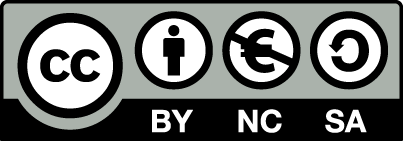Handbuch für OpenEstate-ImmoTool
ImmoTool-Server aktualisieren
Weitaus seltener als beim ImmoTool werden Aktualisierungen für den ImmoTool-Server veröffentlicht. Im Unterschied zum ImmoTool findet keine automatische Prüfung auf Aktualisierungen statt. Sie sollten daher gelegentlich die Webseite des OpenEstate-Projekts besuchen oder den RSS-Feed abonnieren um über Aktualisierungen informiert zu werden.
Laden Sie das Installationspaket für Ihr Betriebssystem herunter und starten Sie den Installationsvorgang (siehe "ImmoTool-Server installieren"). Beachten Sie dabei die folgenden Anmerkungen für Ihr Betriebssystem.
Achtung
Sollte der ImmoTool-Server aktuell gestartet sein, sollten Sie diesen vor der Aktualisierung beenden / stoppen.Tipp
Um einen Datenverlust im Falle eines Fehlers zu vermeiden, empfehlen wir das Daten-Verzeichnis des ImmoTool-Servers vor der Aktualisierung zu sichern.Aktualisierung unter Windows
Das EXE-Installationsprogramm erkennt automatisch den Speicherort der ImmoTool-Server-Installation und führt die Aktualisierung für Sie durch.
Achtung
Sollten Sie Anpassungen im Konfigurations-Verzeichnis vorgenommen, sichern Sie die betreffende Dateien vor der Aktualisierung. Nach der Aktualisierung können Sie die betreffenden Dateien wieder zurück kopieren.Aktualisierung unter macOS
Verschieben Sie den Programm-Starter "OpenEstate-ImmoServer" an die gleiche Stelle, wo sich die alte Installation des ImmoTool-Servers befindet. Es erscheint eine Rückfrage, ob die bestehende Installation überschrieben werden soll:
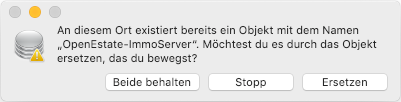
Rückfrage zur Aktualisierung unter macOS
Bestätigen Sie die Rückfrage in diesem Dialogfenster durch Klick auf "Ersetzen".
Aktualisierung unter Debian, Ubuntu & Co.
Wenn Sie das Debian-Repository in Ihrem Betriebssystem eingerichtet haben (siehe "Pakete aus Debian-Repository beziehen"), müssen Sie das Programm nicht von der OpenEstate-Webseite herunterladen. Statt dessen genügt es folgende Befehle im Terminal auszuführen:
sudo apt update
sudo apt install openestate-immoserver
Wenn Sie das Debian-Repository nicht nutzen aber das Debian-Paket bei der Installation verwendet haben, können Sie die DEB-Installationsdatei herunterladen und per Doppelklick starten. Alternativ kann die Datei über folgenden Befehl im Terminal installiert werden:
sudo dpkg -i openestate-immoserver_x.y.z_amd64.deb
(Wobei x.y.z durch die jeweilige Versions-Nummer zu ersetzen ist.)
Achtung
Sollten Sie Anpassungen im Konfigurations-Verzeichnis vorgenommen, sichern Sie die betreffende Dateien vor der Aktualisierung. Nach der Aktualisierung können Sie die betreffenden Dateien wieder zurück kopieren.Aktualisierung unter Linux
- Bringen Sie in Erfahrung in welchem Verzeichnis der ImmoTool-Server installiert wurde.
- Laden Sie die TAR.GZ-Installationsdatei für Linux herunter und entpacken Sie die Datei auf Ihrem Rechner.
- Benennen Sie das in Schritt 1 ermittelte Programmverzeichnis des ImmoTool-Servers um - z.B. in
OpenEstate-ImmoServer-ALT. - Erzeugen Sie ein neues / leeres Verzeichnis unter dem in Schritt 1 festgestellten Namen - z.B.
OpenEstate-ImmoServer. - Kopieren Sie die in Schritt 2 entpackten Dateien in das neue / leere Programmverzeichnis.
Nachdem das Programm in der neuen Version erfolgreich gestartet werden konnte, kann das in Schritt 3 erzeugte alte Programmverzeichnis bei Bedarf gelöscht werden.
Achtung
Sollten Sie Anpassungen im Konfigurations-Verzeichnis vorgenommen, sichern Sie die betreffende Dateien vor der Aktualisierung. Nach der Aktualisierung können Sie die betreffenden Dateien wieder zurück kopieren.Wichtige Hinweise für bestimmte Versionen
Für den Umstieg auf verschiedene Versionen kann es eventuell besondere Hinweise geben. Diese werden im Folgenden dokumentiert.
Umstieg von Version 1.0-beta auf 1.x
Mit der Umstellung von ImmoTool-Server 1.0-beta auf Version 1.0.0 gab es einige grundlegende Änderungen, die bei einer Aktualisierung zu beachten sind.
Neue Verzeichnisse
Im Unterschied zur 1.0-beta Version speichert der ImmoTool-Server die Datenbanken nicht mehr im Programmverzeichnis. Bevor das Programmverzeichnis des alten ImmoTool-Servers gelöscht wird, sollten Sie unbedingt den Inhalt des Ordners var/data sichern.
Nachdem die neue Version des ImmoTool-Servers installiert wurde, starten Sie das Programm testweise und beenden Sie das Programm sofort wieder. Es wird dadurch das neue Daten-Verzeichnis erstellt. Öffnen Sie dieses Verzeichnis und kopieren Sie den Inhalt des zuvor gesicherten var/data Ordners in den neu erstellten Unterordner data des Daten-Verzeichnisses.
Der bereits vorhandene Ordner data sollte dabei nicht überschrieben sondern vorher gelöscht (oder umbenannt) werden.
Bei zukünftigen Aktualisierungen von ImmoTool-Server 1.x sind diese Schritte nicht mehr nötig.
Neuer Mechanismus für Dienste
Die Einrichtung der Dienste wurde mit ImmoTool-Server 1.0.0 grundlegend überarbeitet. Sollten Sie einen Dienst für den ImmoTool-Server eingerichtet haben, sollten Sie vor der Aktualisierung den Dienst aus dem Betriebssystem entfernen. Führen Sie dafür im bin Verzeichnis des alten ImmoTool-Servers die Datei ServiceUninstall.bat bzw. ServiceUninstall.sh aus.
Nachdem die neue Version des ImmoTool-Servers installiert wurde kann der Dienst neu eingerichtet werden (siehe "ImmoTool-Server als Dienst einrichten").
Bei zukünftigen Aktualisierungen von ImmoTool-Server 1.x sind diese Schritte nicht mehr nötig.
Neue Installationsroutine für Windows & macOS
Für Windows und macOS gibt es eine neue Installationsroutine (EXE und DMG Installationspakete). Die neuen Installationspakete sind nicht kompatibel mit der alten Vorgehensweise. Beachten Sie daher, dass Sie die alte Version des ImmoTool-Servers (1.0-beta) bei der Installation nicht überschreiben. Wir empfehlen die folgende Vorgehensweise:
Prüfen Sie, wo ImmoTool-Server 1.0-beta auf der Festplatte installiert wurde.
Sollte sich das Programm unter Windows im Ordner
C:\Programme\OpenEstate-ImmoServerbefinden, benennen Sie diesen Ordner um - z.B. inC:\Programme\OpenEstate-ImmoServer-ALT.Unter macOS sollte es keine Probleme mit der Benennung geben. Ermitteln Sie hier dennoch den Installationsordner des Programms.
Entfernen Sie unter Windows eventuell erstellte Verknüpfungen (auf dem Desktop oder im Startmenü). Unter macOS können Sie eventuell vorhandene Verknüpfungen aus dem Dock entfernen.
Führen Sie eine Neuinstallation durch (siehe "ImmoTool-Server installieren").
Wenn das Programm in der neuen Version erfolgreich in Betrieb genommen und die Datenbank übernommen wurde (siehe "Neue Verzeichnisse"), kann der Installationsordner von ImmoTool-Server 1.0-beta entfernt werden.
Bei zukünftigen Aktualisierungen unter Windows und macOS sind diese Schritte nicht mehr nötig.
Java kann entfernt werden
Im Installationspaket des ImmoTool-Servers ist nun Java enthalten. Wenn Sie auf Ihrem Betriebssystem Java nicht anderweitig benötigen, können Sie nach der erfolgreichen Umstellung auf ImmoTool-Server 1.x Java im Betriebssystem deinstallieren.
Unter Windows können Sie dafür die Systemsteuerung öffnen und im Bereich zur Deinstallation von Software "Oracle Java" entsprechend entfernen.
Unter macOS können Sie "Oracle Java" wie folgt entfernen:
- Klicken Sie im Dock auf das "Finder"-Symbol.
- Klicken Sie im Suchmenü auf "Los".
- Klicken Sie auf "Dienstprogramme".
- Doppelklicken Sie auf das "Terminal"-Symbol.
Kopieren und fügen Sie die folgenden Befehle im Terminalfenster ein:
sudo rm -fr /Library/Internet\ Plug-Ins/JavaAppletPlugin.plugin sudo rm -fr /Library/PreferencePanes/JavaControlPanel.prefPane sudo rm -fr ~/Library/Application\ Support/Oracle/Java
(zitiert aus der offiziellen Anleitung von Oracle)
Unter Linux können Sie entweder "OpenJDK" über das Paketsystem des Betriebssystems entfernen. Oder falls Sie "Oracle Java" installiert haben kann der verwendete Installationsordner entfernt werden.